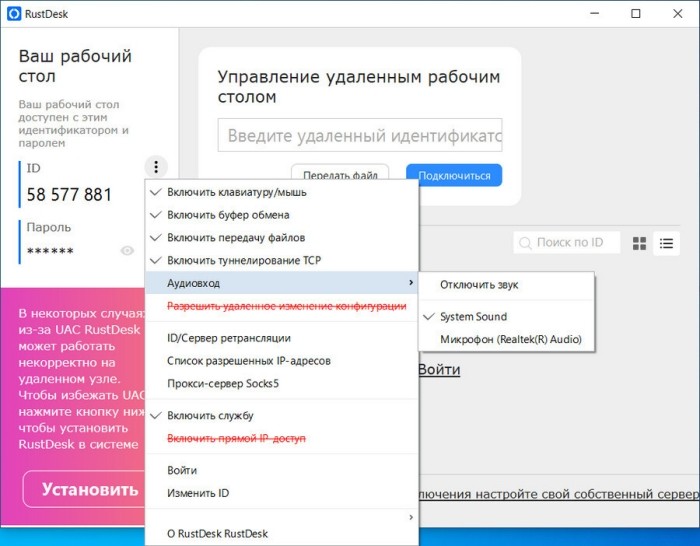Программа-архиватор FreeArc
FreeArc – это бесплатная программа, с помощью которой можно быстро распаковать нужный архив или создать новый в формате *.arc (личный формат утилиты). В нем используются следующие алгоритмы сжатия: LZMA, GRZip, Tornado, PPMd, TrueAudio, и реализованы алгоритмы шифрования: AES, Twofish, Blowfish, Serpent. Используя FreeArc можно распаковывать такие форматы: *.arc, *.7z, *.zip, *.rar, *.tar, *.gzip, *.cab, *.arj, *.iso, *.msi, *.z, *.cpio, *.rpm, *.deb, *.lzh, *.chm, *.wim, *.nsis. По степени сжатия и скорости работы он превосходит такие популярные архиваторы, как WinRAR, WinZIP и 7-Zip.
Скачать FreeArc для 32-х разрядной операционной системы Windows можно по ссылке в конце статьи. С установкой проблем возникнуть не должно. Запустите скачанный файл. Затем в первом окне Мастера установки нажмите «Next», а дальше примите условия лицензионного соглашения – жмите «I Agree».
На следующем шаге выберите папку, куда будет установлена программа – «Browse». Можно оставить значение по умолчанию и просто нажать «Next».

Дальше будут отмечены галочками все компоненты, которые установятся. Галочки не будет только напротив пункта, чтобы все другие архивы (помимо *.arc) ассоциировались с программой и открывались в ней по умолчанию. Можно так и оставить. Затем кликайте «Install».

Подождите пока FreeArc установится и в следующем окне отметьте маркером: «Reboot now» – если хотите сразу его запустить, или «I want to manually reboot later» – если не нужно, чтобы окно программы сразу открылось. Потом кликайте «Finish».

После установки ярлык программы появится на рабочем столе. Кликните по нему два раза мышкой, чтобы открыть главное окно архиватора. После клика появится окошко, в котором из выпадающего списка выберите подходящий язык интерфейса и нажмите «ОК». Оно появится только после первого запуска и языков здесь достаточно много, есть и русский.
Попробуйте это:
Программа Universal Extractor

Дальше нужно выбрать папку на компьютере, с которой хотите работать. Справа вверху или нажимайте постепенно «Вверх» – для возвращения на каталог выше, или выберите нужную букву диска, а потом ищите необходимый файл.

Заархивировать документ в FreeArc не сложно. Сначала выделите его, а потом нажмите «Упаковать».

Дальше выставляйте подходящие параметры. На вкладке «Основное» укажите название. Затем галочками отметьте дополнительные пункты, которые хотите использовать кроме сжатия, например, шифрование, создание самораспаковывающегося архива, протестировать после упаковки и прочее.

На вкладке «Сжатие» выберите подходящий уровень и посмотрите, с какой скоростью будет производится упаковка и распаковка файлов.

На вкладке «Шифрование» можете поставить пароль на архив, а также зашифровать его одним из предложенных алгоритмов используя или пароль, или файл-ключ. Когда все настроите, жмите «ОК».

В небольшом окошке будет показан весь процесс: сколько времени осталось, количество обработанных файлов, скорость работы.

Если создать архив можно только в собственном формате программы: *.arc, то распаковать получится намного больше форматов. Для этого в главном окне открывайте директорию, где находится архив, выделяйте его кликом мышки и нажимайте «Распаковать». Затем отметьте «Выходной каталог» (туда будут сохранены файлы), посмотрите другие параметры и жмите «ОК».

Для создания и распаковки архивов не обязательно постоянно открывать программу и искать в ней нужный файл, поскольку она после установки встраивается в проводник Windows. Так что, выбрали папку, кликните по ней правой кнопкой мышки, затем наведите курсор на пункт «FreeArc» и выберите из списка, что нужно сделать.
В главном окне программы на панели инструментов есть еще несколько полезных кнопок. Можно протестировать архив, просмотреть о нем информацию, удалить – все эти функции доступны также на вкладке «Команды». На вкладке «Сервис» можно закрыть его от последующих изменений, перепаковать (указав другие параметры), превратить его в SFX, зашифровать, восстановить, объединить несколько и прочее.
Freearc repack — что это за программа
Среди современных архиваторов для ОС Windows и Linux стоит выделить FreeArc. Он появился 19 лет назад. Основное назначение утилиты — сжимание файлов до небольших размеров и их архивация.
Среди основных конкурентов FreeArc стоит выделить подобные программы WinRAR и 7-Zip, пользующиеся немалой популярностью.
Репак — модифицированный вариант программы, заново упакованный в инсталлятор. Его часто используют в пиратской сфере, когда распространяют взломанные файлы игр. Сначала производят модификацию, затем взламывают проекты и упаковывают в этот софт. Подобное используют и для взлома различных утилит.
Что такое Freearc Repack?
Freearc Repack — не официальная модифицированная версия репак архиватора. Ее создатели постарались избавить утилиту от недостатков, чтобы программа стала современной и функциональной.
Но Freearc Repack не считается отдельным приложением. Пользователи не имеют возможности им пользоваться. Эта утилита есть в составе установщиков некоторых утилит и игр. В них Freearc Repack сжимает установленные файлы, чтобы они занимали меньше места.

Также он помогает распаковать их при установке проекта на ПК. Часто он выступает в роли части программы-установщика игр, так как если их не сжимать, их вес будет огромным. Утилита устанавливается вместе с другим софтом и не считается вирусом или приложением, несущим опасность. Это дополнительная программа, которая потребуется, чтобы другой софт смог нормально функционировать.
Основные ее плюсы следующие:
- сжатие производится на высокой скорости;
- объем сжатого архива минимален;
- программа распространяется полностью бесплатно;
- предлагается множество настроек;
- формат и алгоритм определяется автоматически;
- подходит для разных устройств;
- может работать с большими массивами информации.
Создатели программы хорошо потрудились. Благодаря их трудам получился программный продукт, который запросто может составить конкуренцию известным архиваторам.
Стоит отметить и ряд недостатков:
- многотомные архивы не поддерживаются мгновенно;
- если утилита устанавливается на оборудование с новой ОС, иногда происходит зависание при установке;
- версии могут конфликтовать.
Так, архив старой версии не всегда запускается после обновления программы. Но все эти минусы особо заметны при частом использовании утилиты. Если программой пользоваться редко, то ее недостатки особо не причиняют неудобств, так как для пользователя они оказываются практически незаметными.
Основные отличия Repack от главной версии
Те, кто разрабатывал этот проект, официально перестали над ним работать. Но энтузиасты по-прежнему продолжают доводить его до ума. Они решили возродить проект и создали программу, получившую название FreArc RePack. На момент написания этой статьи самая свежая версия программы имела цифры 1.0.
Пока не понятно будет ли продолжаться работа над улучшением проекта или это была разовая акция, которая скоро приостановится. Если окажется последний вариант, будет очень жаль. Но специалистам удалось произвести множество улучшений в программе.
Основные из них следующие:
- программа даже на современных ОС практически не зависает;
- есть версия для 64-битной системы;
- алгоритмы стали улучшенными;
- ряд недостатков был устранен.
Репак был выпущен не для всех пользователей. Он предназначен для разработчиков, которым по роду своей деятельности нередко приходится сжимать большие файлы программ и игр.
Как быть если программа установилась самостоятельно?
Программе устанавливается на ПК через разный софт, который пользуется утилитой для сжатия служебных компонентов программ. Поэтому программа была случайно занесена на ПК вместе с другими программами, которые устанавливал пользователь.
При необходимости программу можно удалить. Это не зависит от того, каким образом она была установлена.
Что это за программа Rustdesk – ее описание и функции, стоит ли удалять

Rustdesk – бесплатное кроссплатформенное приложение, которое применяется для удаленного доступа и управления ПК. Этот ресурс предназначается для управления другими девайсами удаленно. Это допустимо делать через локальную сеть или по интернету. В целом, этот софт считается комфортным и безопасным. При этом не стоит предоставлять доступ к нему случайным пользователям.
Описание программы
Это программное обеспечение написано на языке программирования Rust. Оно доступно для применения на разных видах ОС – Windows, Linux и macOS. Также существуют варианты для мобильных ОС. Прежде всего, это касается Андроид. Ресурс помогает пользователю подключиться к удаленному девайсу, используя протокол Virtual Network Computing или Remote Desktop Protocol.
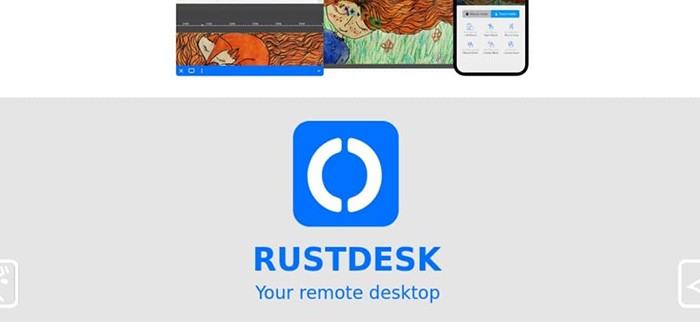
Софт помогает установить безопасный коннект между двумя ПК. При этом применяется шифр end-to-end и оценка подлинности. Также ресурс оснащен прочими важными опциями. К ним относят передачу файлов между ПК, одновременную работу на общем рабочем столе и другое. Если говорить о потреблении ресурсов, оно является минимальным. Это особенно актуально в сравнении с аналогичными ресурсами, такими как TeamViewer. Также существует портативный вариант, который запускается без инсталляции. К тому же Rustdesk включает открытый исходный код. Это значит, что каждый человек может поменять его и сделать вклад в проект. Также доступен первоначальный код клиентского софта, что помогает выполнить настройку софта под собственные потребности. Благодаря открытому исходному коду на специализированных ресурсах удается найти большое количество дополнений для Rustdesk. Но эта особенность в большей степени подойдет продвинутым пользователям. Остальные пользователи могут пользоваться софтом непосредственно после инсталляции.
Основные функции
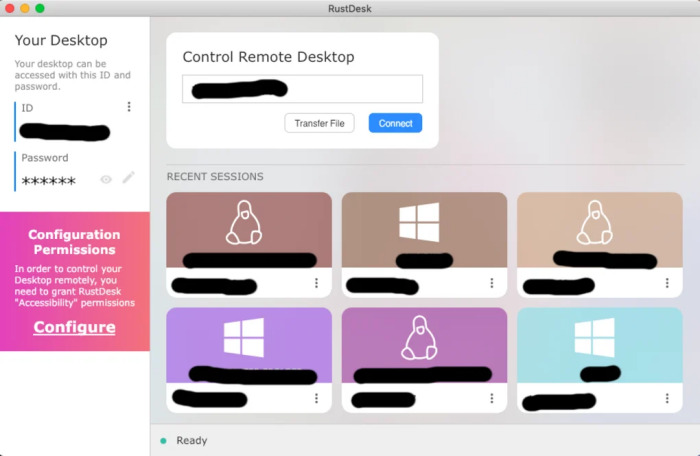
Rustdesk помогает пользователю настроить параметры соединения. К ним относят уровень сжатия, разрешение экрана, качественные характеристики изображения. Это, прежде всего, полезно при небольшой скорости соединения и необходимости оптимизации работы удаленного рабочего стола. Помимо этого, Rustdesk помогает пользователям совершить обмен файлами между ПК. Это превращает его в удобный инструментарий для удаленной работы в режиме сотрудничества. Тут можно легко передавать файлы и документы между ПК. Также ресурс помогает работать с коллегами и приятелями на удаленном рабочем столе. Rustdesk обеспечивает возможности удаленной перезагрузки и выключения ПК. Это помогает управлять удаленным ПК. Также софт включает опцию «клавиатура и мышь». Она помогает управлять удаленным ПК посредством клавиатуры и мышки на локальном устройстве. Это удобно при необходимости управления удаленным ПК.
К тому же софт гарантирует безопасное взаимодействие между двумя ПК при помощи шифрования информации и аутентификации.
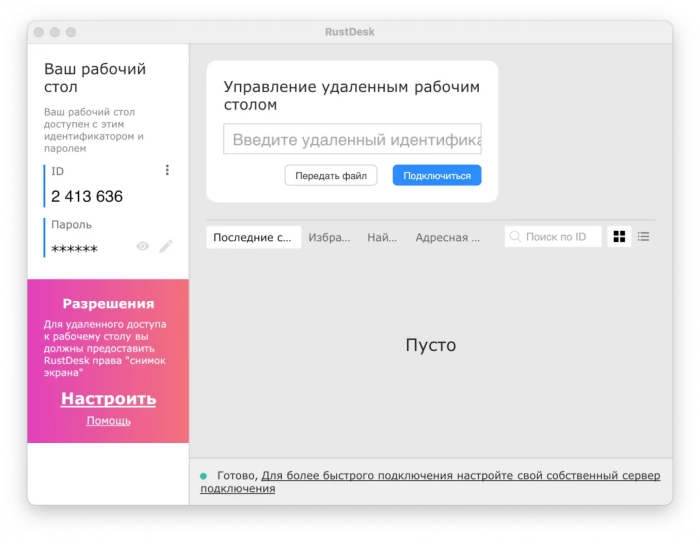
Это обеспечивает защиту конфиденциальности и помогает предотвратить несанкционированный доступ к информации.
Могут ли взломать ПК через программу
- Несанкционированный доступ. В случае предоставления доступа к ПК через Rustdesk это может создавать угрозу для безопасности и конфиденциальности персональной информации. Потому предоставлять доступ к своему ПК разрешается только проверенным людям.
- Вирусный софт. При управлении ПК на расстоянии повышается его уязвимость. Мошенники могут воспользоваться ресурсом Rustdesk для инфицирования компьютера вирусами или другим опасным ПО. Потому так важно удостовериться в наличии антивирусных программ на ПК и их систематическом обновлении.
- Несанкционированная активность. Софт может применяться для несанкционированной активности. К ним относят похищение информации и паролей. При этом важно соблюдать осторожность при предоставлении доступа к ПК и использовать сложные пароли для защиты учетной записи.
Если не предоставлять доступ к системе всем подряд, ничего страшного не произойдет. Однако если кто-то попросит предоставить доступ к ПК через этот софт, его стоит отклонить. Исключением могут быть люди, чьи намерения точно ясны.
Стоит ли удалять ее
Rustdesk представляет собой бесплатную программу, которая отличается открытым исходным кодом. Этот софт помогает просматривать удаленные ПК и мобильные девайсы. Также с его помощью допустимо передавать файлы и каталоги. При размещении софта на сервере он обеспечивает быстрое соединение и помогает одновременно подключаться к разным девайсам. При этом удается вывести ИТ-поддержку на новый уровень.
Как и остальные ресурсы для осуществления удаленного управления ПК, Rustdesk представляет реальную опасность для безопасности данных. Потому так важно соблюдать осторожность при использовании программы. Не рекомендуется предоставлять доступ к ресурсу случайным пользователям. При этом удалять программу необязательно. Это стоит делать только в том случае, если она не требуется.
Rustdesk представляет собой удобный софт, который используется для удаленного управления ПК. Она дает много преимуществ. При этом использовать ресурс требуется правильно, соблюдая правила.
При подготовке материала использовались источники:
https://fileword.ru/programma-arhivator-freearc.html
https://ipadspace.ru/news/freearc-repack.html
Что это за программа Rustdesk – ее описание и функции, стоит ли удалять